До Windows 10 в Microsoft, похоже, не особо задумывались о реализации в системе собственной функции восстановления удаленных данных, а если и задумывались, то концепция эта никогда не была в числе приоритетных. И только совсем недавно разработчики решили воплотить ее в жизнь, создав Windows File Recovery — универсальное приложение, предназначенное для восстановления удаленных с диска файлов.
Впрочем, с таким же успехом программу можно использовать для восстановления «потертых» файлов на флешках, картах памяти и некоторых других переносных носителей.
Примечание: приложение работает только на Windows 10 19041 и выше.
Любопытно, что Windows File Recovery является консольным приложением, что довольно необычно для магазинных программ, как правило, наделенных удобным графическим интерфейсом.
Приложение умеет работать с разными форматами, поддерживает файловые системы NTFS, FAT, exFAT, ReFS и три режима восстановления, каждый из которых имеет свою специфику и может использоваться применительно к конкретной ситуации.
• Default — используется при работе с файловой системой NTFS, для восстановления совсем недавно удаленных файлов.
• Segment — более тщательное сканирование, режим служит для восстановления файлов с поврежденных и отформатированных носителей с файловой системой NTFS.
• Signature — используется при работе с накопителями с файловой системой FAT, exFAT, ReFS, а также в тех случаях, когда не удалось восстановить данные в режиме Segment.
Запускается Windows File Recovery в командной строке или PowerShell и имеет следующий синтаксис:
winfr раздел-источник: раздел-для-восстановления: [/ключ]
Вот некоторые из поддерживаемых ключей:
• /n — задается при восстановлении отдельных файлов и файлов по маске.
• /х — указывает, что поиск необходимо выполнять по сигнатурам.
• /y — передает в качестве аргумента расширения файлов, которые необходимо восстановить.
• /k — используется при восстановлении системных файлов.
Например, чтобы восстановить удаленный с рабочего стола документ invoice13.docx, необходимо выполнить в консоли такую команду:
winfr C: E: /n \Users\имя-юзера\Desktop\invoice13.docx
Е — это буква раздела, на который производится восстановление, в его корне автоматически будет создана директория Recovery с датой и временем.
Если же нужно было восстановить все документы этого типа, название файла следовало бы заменить звездочкой — *.docx.
А что сделает команда winfr C: E: /x /y:JPEG,PNG?
Правильно, восстановит с диска С на диск E все удаленные изображения формата JPEG и PNG, причем сканирование будет выполняться по сигнатурам.
Поддерживается приложением и восстановление целых папок, например, команда winfr C: E: /n \Users\имя-юзера\Documents\ восстановит каталог Documents.
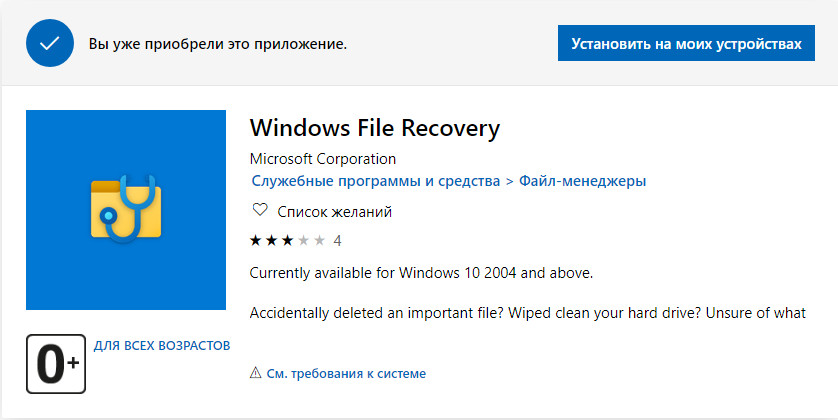
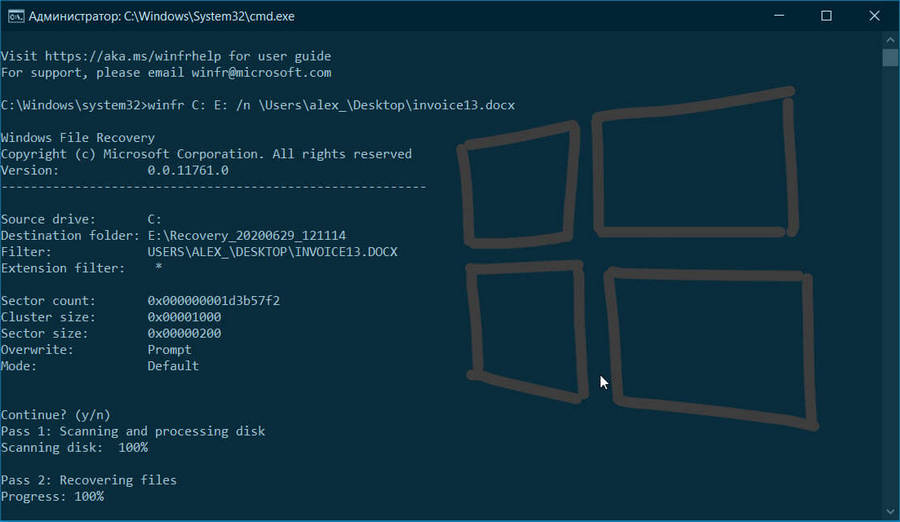
Добавить комментарий